

我要考会计资格证书!
400-998-4668
留下您的电话,我们回拨给您


2016年度全国会计专业技术中级资格无纸化考试
文章来源:长株潭会计网 发布时间:2016-09-18 15:10 浏览次数:

一、系统登录
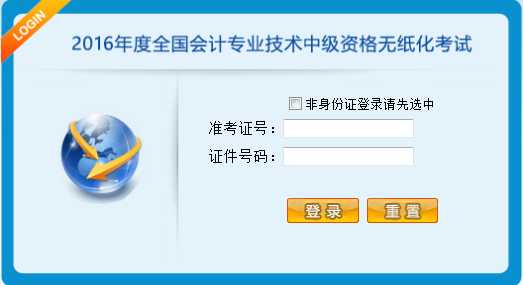
二、系统等待页面
系统等待界面是考试前的一个提示界面,登录后请认真核对屏幕左上方的基本信息。利用考前等待时间认真阅读考试重要提示(包括考生须知和操作说明)。点击"考生须知"按钮,进入考生须知具体说明;点击"操作说明"按钮,进入操作步骤具体说明。考试开始后,系统将自动进入考生答题界面。
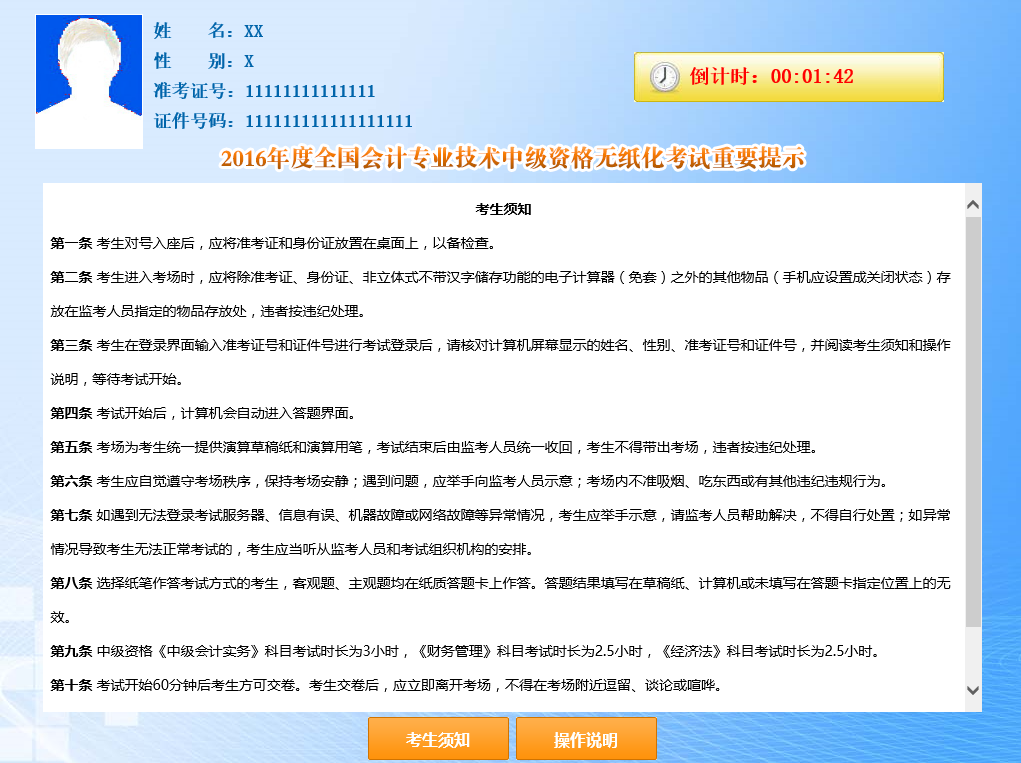
三、答题界面
答题界面上方为标题栏,左下方为题号列表区,右下方为试题区。
(一)标题栏
标题栏中间位置为本场考试科目名称,左侧为考生基本信息,包括考生照片、姓名、性别、准考证号和证件号码。右侧为本场考试科目剩余时间信息、“交卷”按钮。
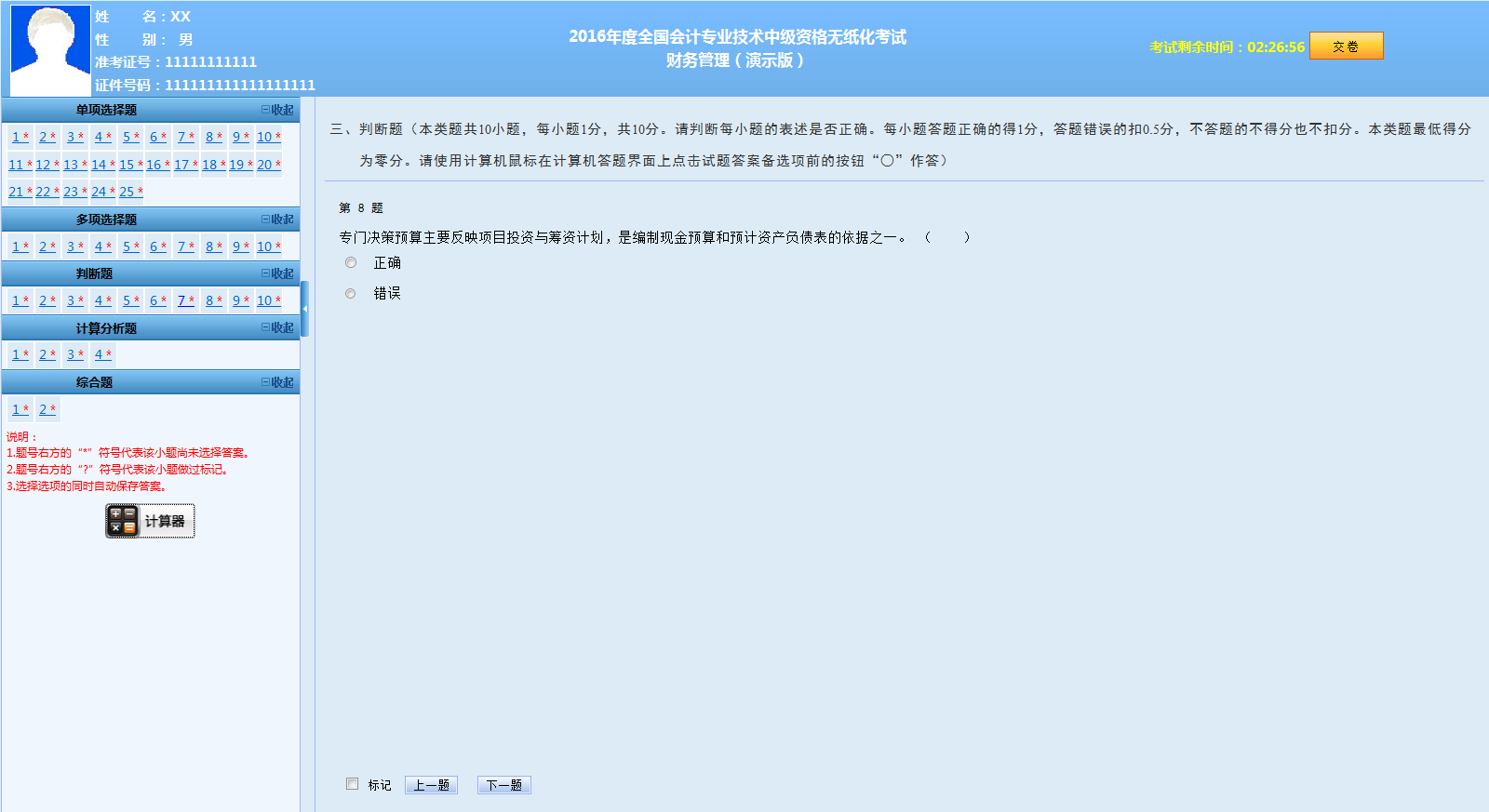
(二) 题号列表区
1. 根据考试科目不同,题目类型分为单项选择题、多项选择题、判断题、计算分析题、简答题和综合题。题号右方的"*"号表示该小题还未作答,"?"号表示该小题做过标记。考生可以通过题号列表查看本考试科目全套试卷的作答情况(包括每道试题的已答或未答状态、标记状态),还可点击各题号按钮,直接进入各试题进行答题或检查。
2. 点击题号列表右侧的蓝色按钮,可以隐藏题号列表,增加试题区可视区域。
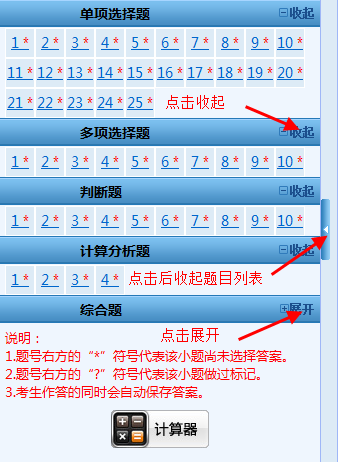
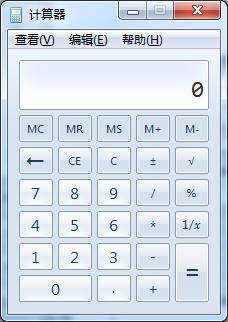

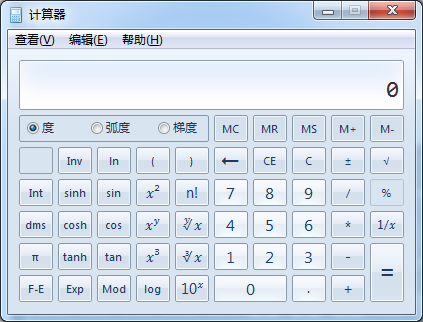
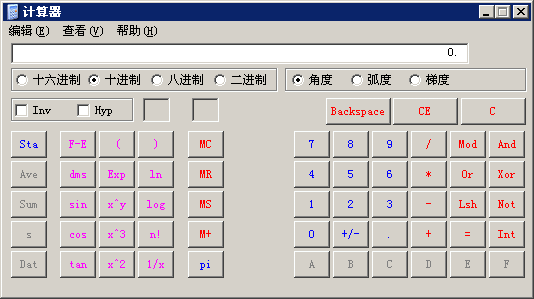
(三) 试题区域
1. 单项选择题
单项选择题答题时,考生直接用鼠标点击备选项中认为正确的选项前的按钮即可。如需修改答案,用鼠标点击其他备选项前的按钮,原选择的选项将被自动替换。如需撤销已经选中的选项,再次点击该选项前的按钮即可。
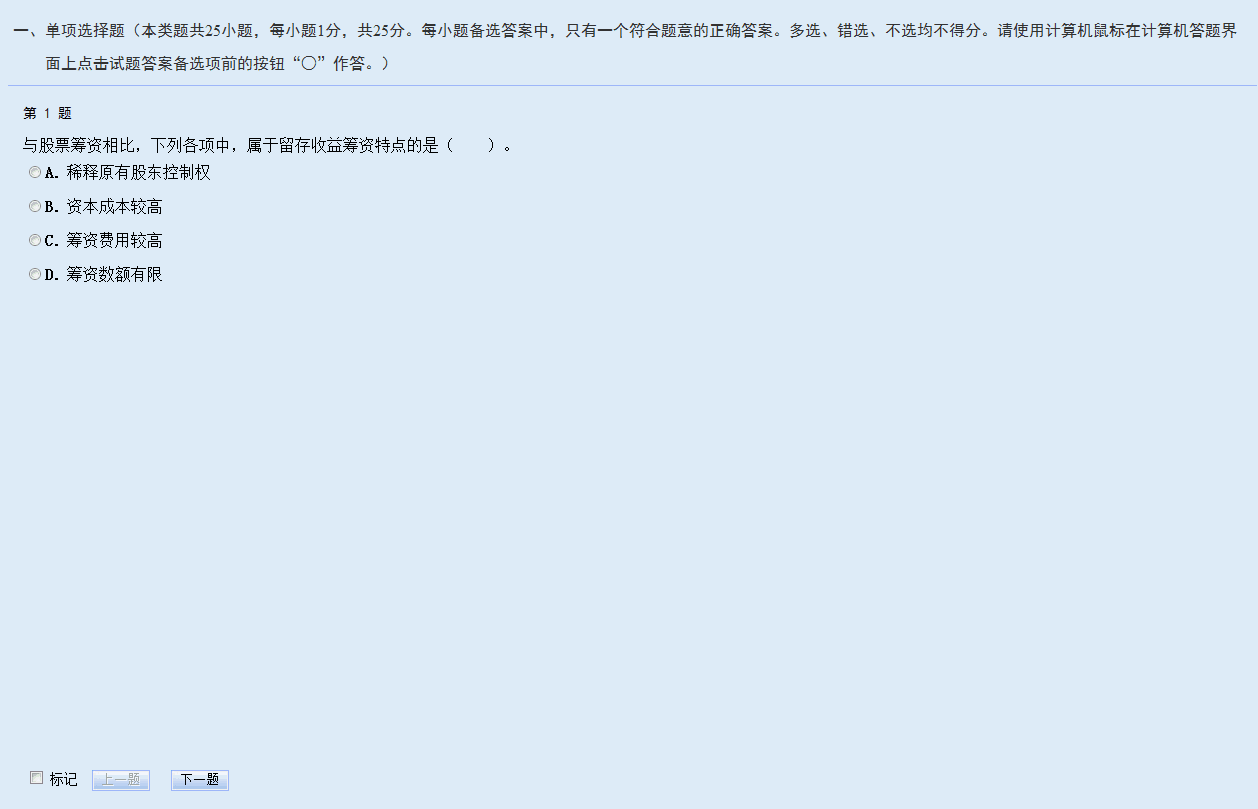
2. 多项选择题
多项选择题答题时,考生直接用鼠标点击备选项中认为正确的所有选项前的按钮即可。如需撤销已经选中的选项,再次点击该选项前的按钮即可。
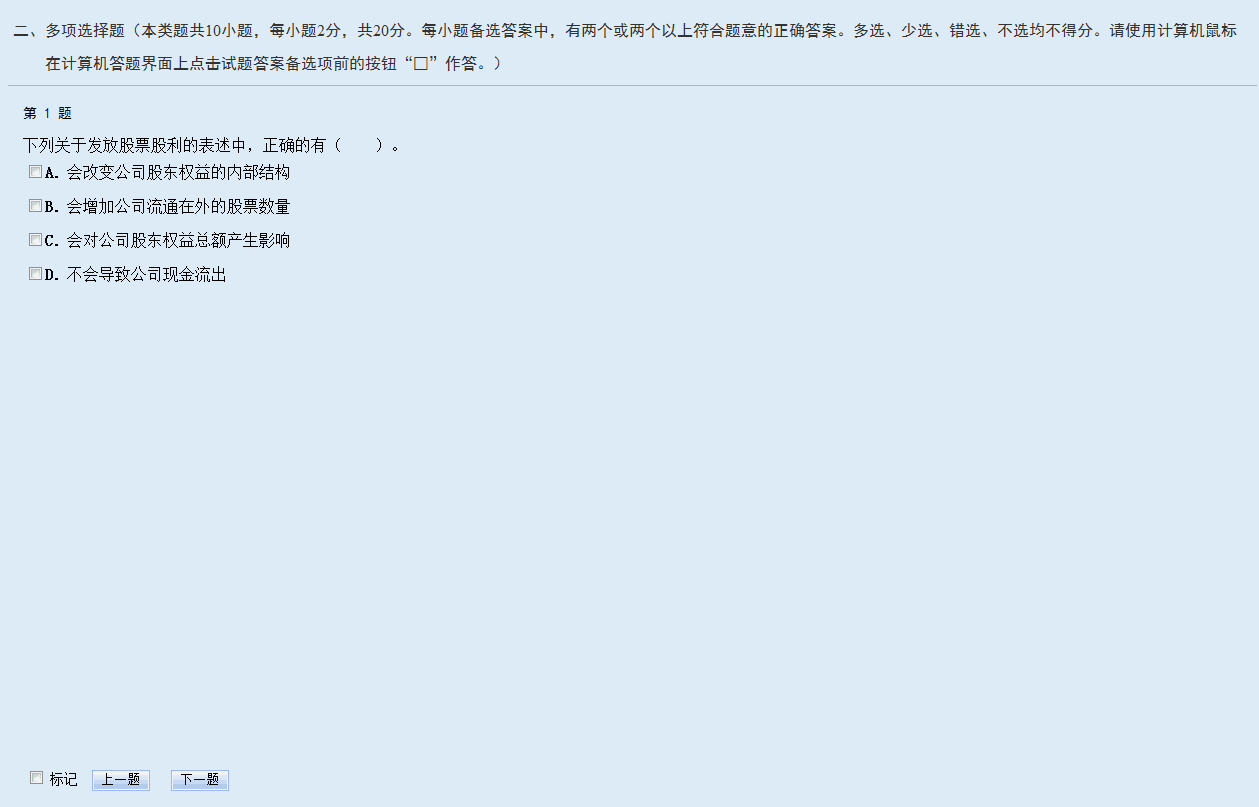
3. 判断题
判断题答题时,考生直接用鼠标点击备选项中认为正确的选项前的按钮即可。如需修改答案,用鼠标点击其他备选项前的按钮,原选择的选项将被自动替换。如需撤销已经选中的选项,再次点击该选项前的按钮即可。
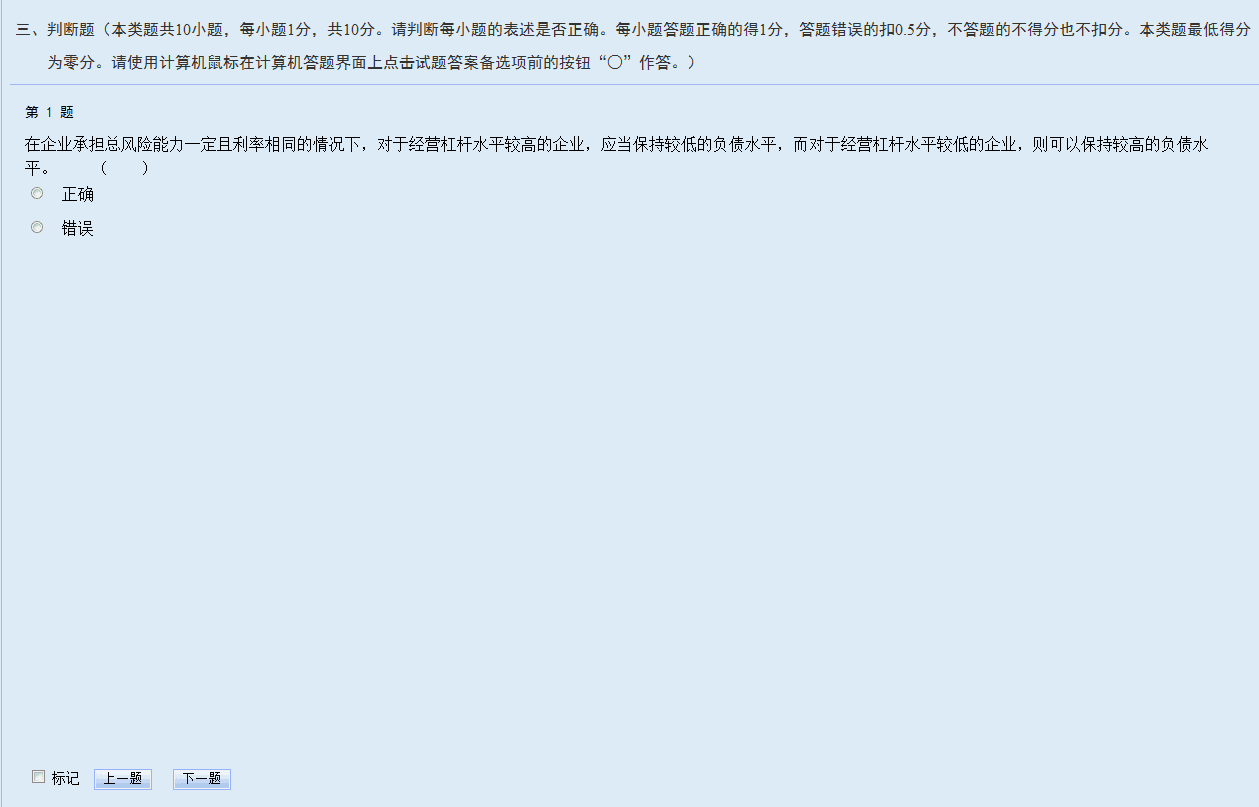
4. 计算分析题、简答题、综合题
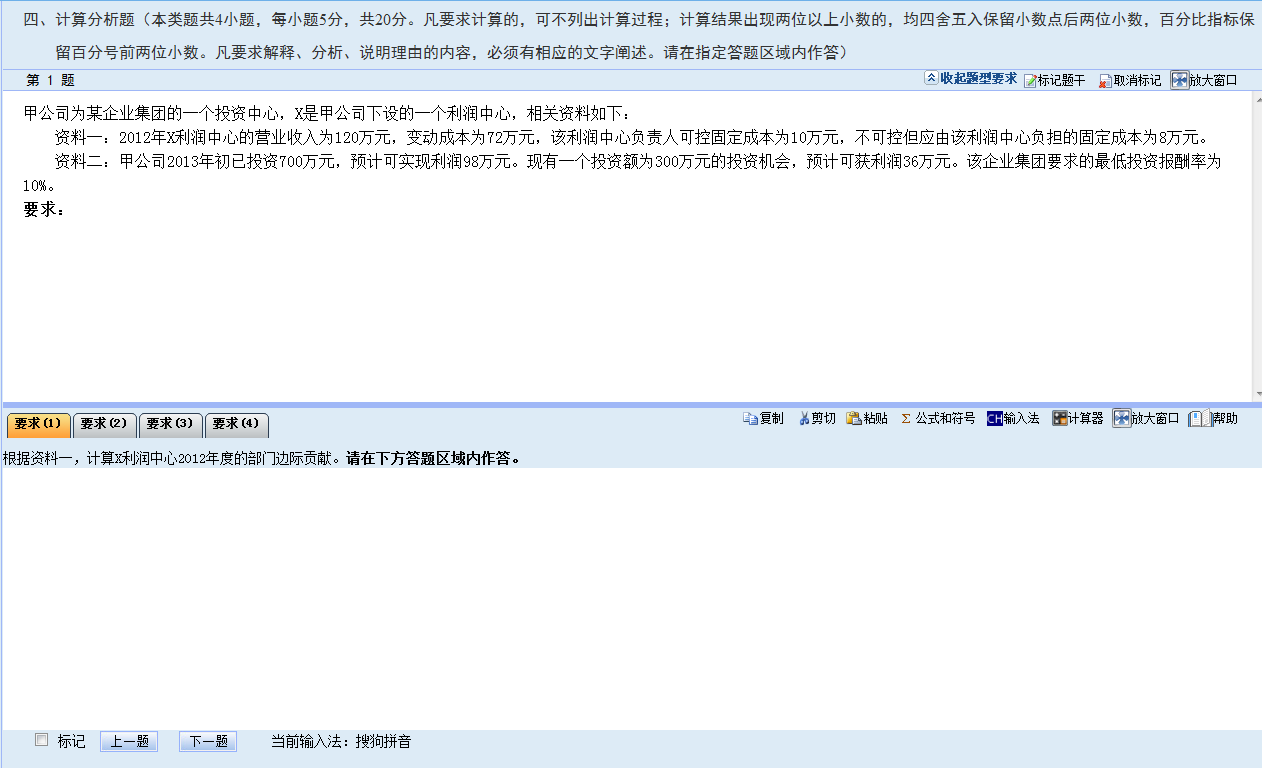

(1) 计算分析题、简答题、综合题都是上下分栏,上栏为资料(题干)区,下栏为答题区。考生可根据需要上下拖动分栏条,调整资料区或答题区的可视区域。答题区根据考试题目要求分为"要求(1)"、"要求(2)"、"要求(3)"等多项标签页。考生按照要求在各自答题区域内进行答题。
(2) 资料区辅助工具栏(如下图所示)。
![]()
1) 用鼠标点击"收起题型要求"按钮,可收起本类题型答题要求说明,增大相应资料区和答题区。
2) 用鼠标在资料区选中文字(包括数字、符号、算式、会计分录等,下同)后,再用鼠标点击"标记题干"按钮对选中部分的文字加上高亮标记,可以在整篇资料中将重要的信息突出显示,方便查看。对资料文字所作的标记,不会作为考生答案的一部分,也不会影响考生最后得分。
3) 用鼠标在资料区选中一段已标记的文字后,再用鼠标点击"取消标记"按钮可以清除选中部分文字的高亮标记。
4) 点击"放大窗口"按钮,可以将资料区窗口最大化显示,方便阅读。
(3) 答题区辅助工具栏(如下图所示)。
![]()
1) 如一道试题包括多项答题要求,请用鼠标逐一点击标签页切换并查看答题要求。
2) 用鼠标在资料区或答题区选中任意一段文字后,用鼠标点击"复制"按钮(或使用快捷键“ctrl+c”,下同),可以将选中的文字复制到剪切板中;之后,可以粘贴到答题区域内。使用复制、粘贴功能,可以在答题时直接引用资料或之前的答案,减少文字录入量并提高文字的准确性,方便快速编辑或修改答案。
3) 用鼠标在答题区选中已经录入的文字后,用鼠标点击"剪切"按钮(或使用快捷键“ctrl+x”,下同),可以将选中的文字剪切到剪切板中;之后,可以粘贴到答题区域内。使用剪切、粘贴功能,可以快速调整文字在答案中的位置。
4) 用鼠标点击"粘贴"按钮(或使用快捷键“ctrl+v”,下同),可以将已经复制/剪切的内容粘贴到答题区中;被粘贴的文字会插入在光标当前所在位置。
5) 当需要在答案中书写复杂的公式表达式或使用特殊符号时,可用鼠标点击"公式和符号"按钮打开公式编辑菜单。
6) 用鼠标点击"输入法"按钮可以查看可选输入法列表。在列表中,用鼠标点击需要使用的输入法即可完成输入法选择和切换。输入法包括微软拼音、搜狗拼音、搜狗五笔、谷歌拼音、万能五笔、极品五笔、QQ拼音、QQ五笔。
7) 用鼠标点击"计算器"按钮,可以调出计算器。
8) 点击"放大窗口"按钮,可以将答题区窗口最大化显示,方便输入答案。 点击"恢复窗口"按钮,可以将答题区窗口大小恢复。
9) 点击"帮助"按钮,可以调出公式符号输入操作提示。
(一) 提前交卷
如考生决定结束本考试科目作答,可以点击屏幕上方的"交卷"按钮结束本考试科目答题。
1. 如所有题目均未作答,系统将提示本考试科目尚未作答,要求考生返回继续作答。
2. 如考生有部分题目未作答,系统将提示本考试科目未作答题目数量,考生可返回作答或确认交卷。
3. 考生如连续两次确认交卷,将不能再返回本考试科目继续作答。考生在提前交卷前,请务必仔细检查答题完成情况。确认无误后,点击"确定交卷"按钮结束本考试科目答题,提交本考试科目答题结果。
4. 考生在交卷后,应立即离开考场,不得在考场附近逗留、谈论和喧哗。
(二) 整场考试结束
考试结束时间到达时,系统会自动为所有未交卷的考生统一交卷。此时,考生无需对交卷操作进行确认。
考生在答题过程中,如对当前试题选项不确定,可点击"标记"前的选择框(下图红框处)进行标记,以方便回看该试题;用鼠标再次点击该选择框可以取消该试题标记。被标记的试题,会在题号右方以"?"进行显示。对试题所作的标记,不会被作为答题结果,也不会影响考生得分情况。考生如合理使用试题标记功能,可以在大量的试题中快速查找到需要重点检查的试题。 系统显示本考试科目剩余时间,目的是提示考生合理控制答题进度。在每科目剩余10分钟时,系统会弹出窗口提示考生;考生点击"返回作答"按钮,窗口会立即消失;如不点击,会在10秒后自动消失。
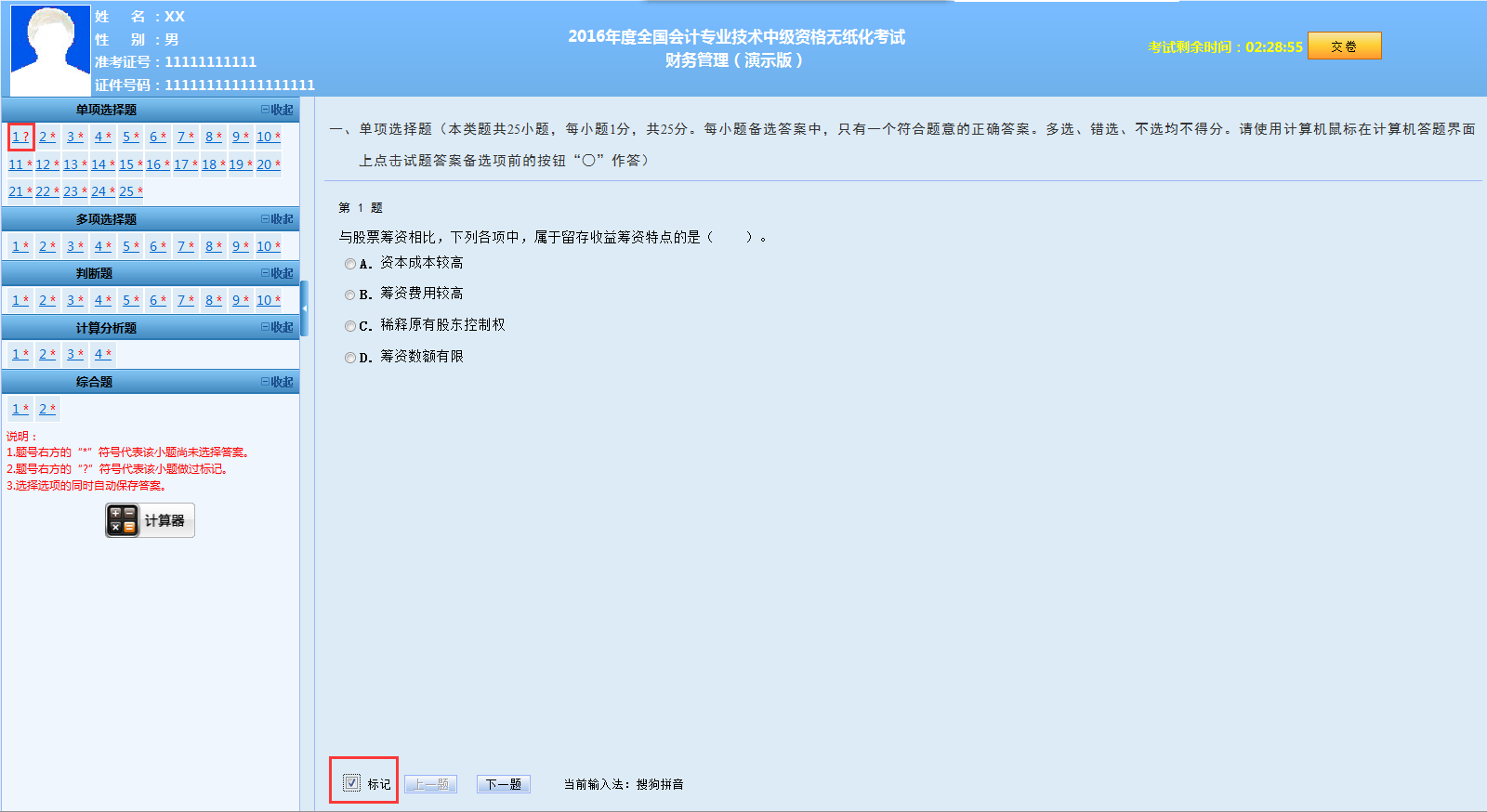
郑重声明:该操作指南旨在让考生熟悉无纸化考试环境和作答方式,2016年度正式考试系统可能会有细微差别。
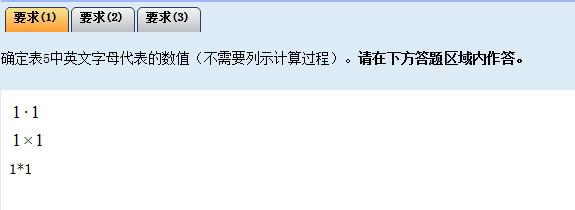
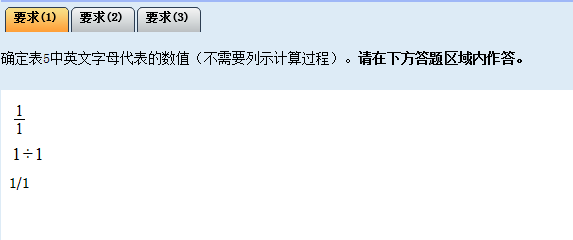
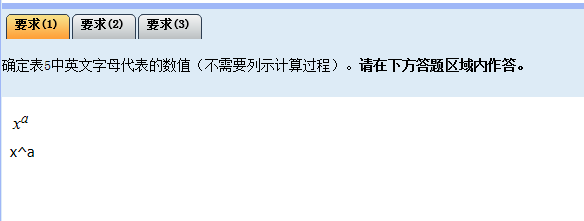
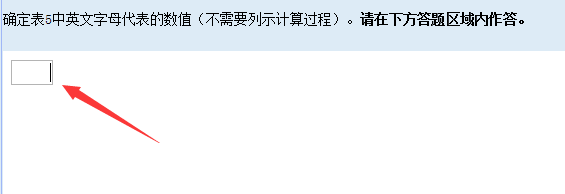
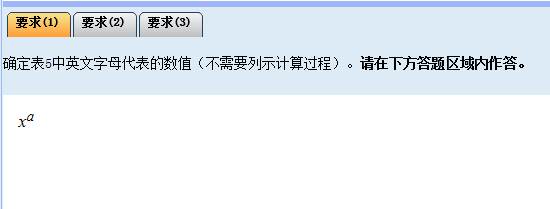
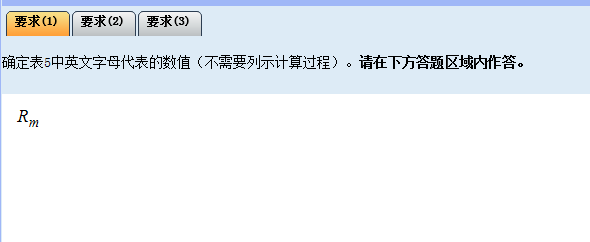
| 对应字符 | 快捷方式 |
| α | \alpha |
| β | \beta |
| γ | \gamma |
| σ | \sigma |
| δ | \delta |
| μ | \mu |
| Δ | \Delta |
| = | = |
| > | > |
| < | < |
| ≥ | \ge |
| ≤ | \le |
| ≠ | \ne |
| ≈ | \approx |
| ∑ | \sum |
| 开方 | \sqrt |
| 开多次根 | \nthroot |